如何通过 Signal 进行视频和语音通话
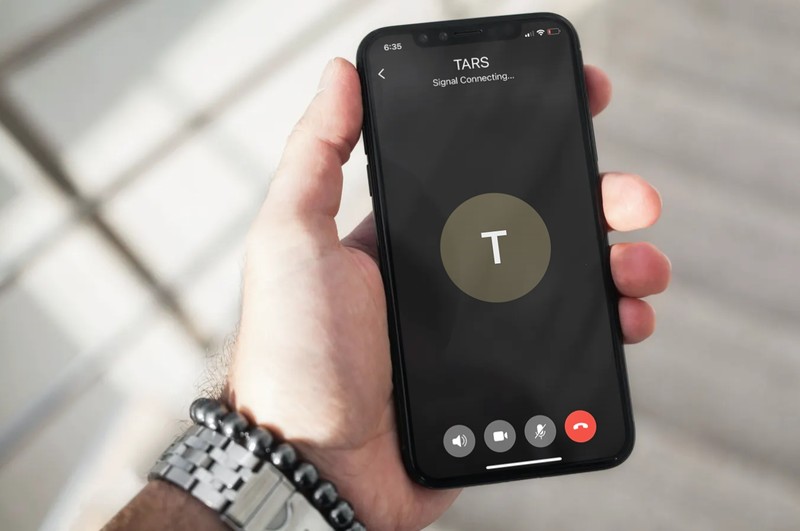
想在 iPhone 上使用 Signal 应用程序进行视频通话或语音通话吗?你可以这样做。 Signal 不仅是一款消息传递应用程序,而且还提供语音和视频通信方式。
与几乎所有其他即时消息服务一样,Signal 提供进行视频和语音通话的功能。视频通话现在比以往任何时候都更广泛地使用,这是当今任何人都希望从消息传递应用程序中获得的功能。通过 Signal 进行的语音和视频通话均经过端到端加密,因此无需担心数据被拦截。
无论您是想在家中舒适地与朋友见面或交谈,还是想安排与同事的视频会议,您都可以按照以下步骤学习如何使用 Signal messenger 应用进行视频和语音通话。
如何在 Signal 上进行视频通话
我们将从视频通话开始,因为这是大多数用户都会感兴趣的功能。在 Signal 上发起视频通话实际上非常容易。让我们看看您需要做什么:
- 启动 Signal 应用,然后点按与您要视频通话的人的对话。如果你想给一个你还没有聊天的人打电话,你可以通过点击右上角的铅笔图标并选择联系人的姓名来开始新的对话。
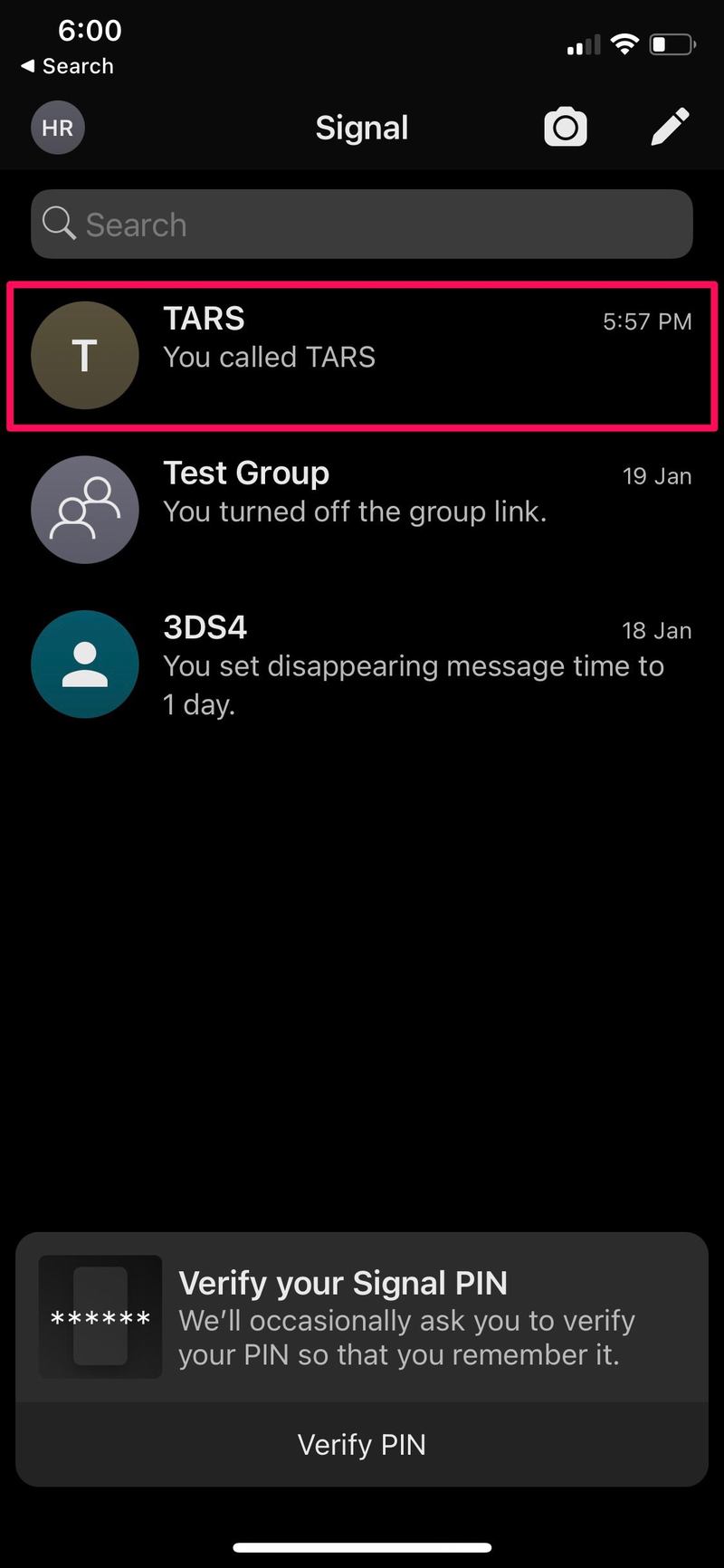
- 打开与联系人的聊天后,点击联系人姓名旁边的视频图标即可开始视频通话。
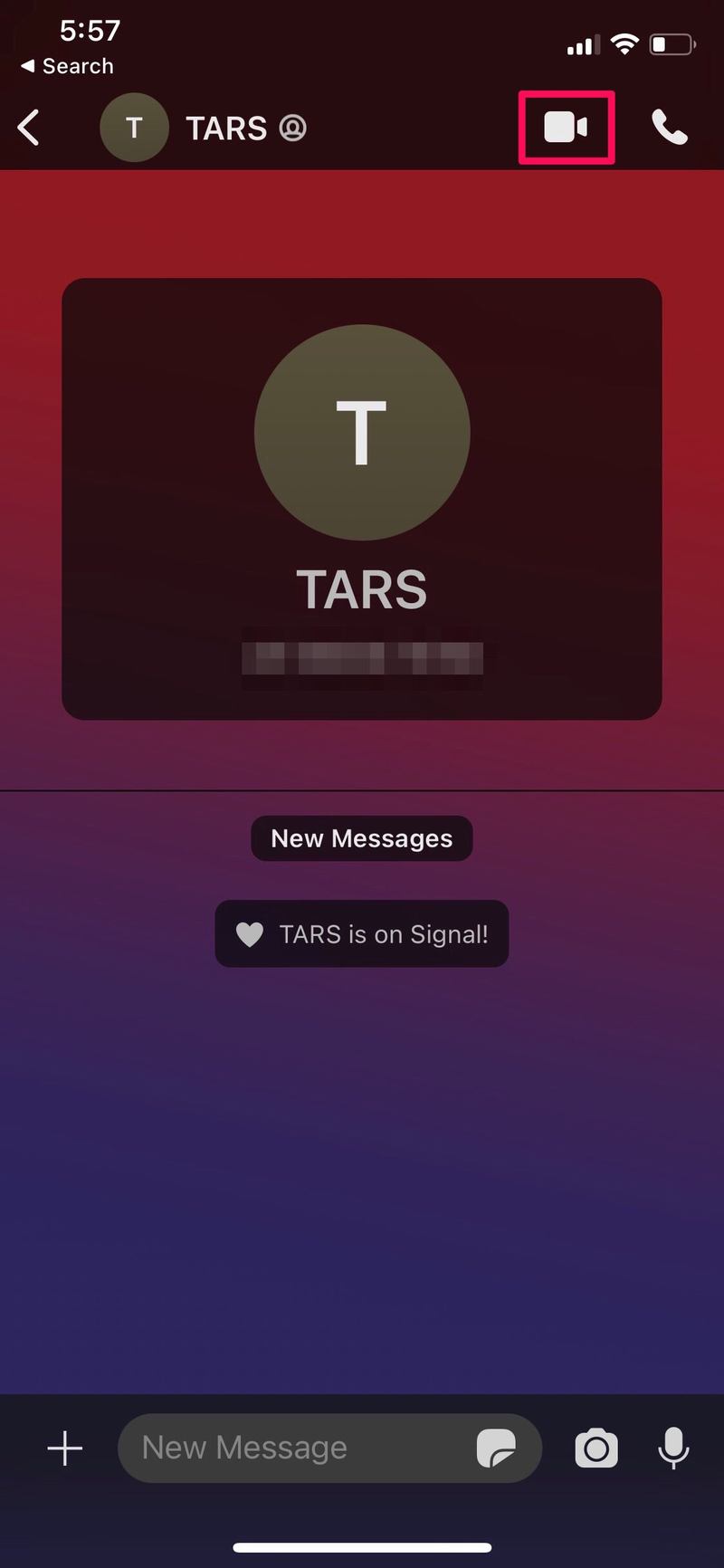
- 此时,其他用户需要接听电话。您可以通过点击箭头图标在主摄像头和副摄像头之间切换,如下面的屏幕截图所示。

- 要在通话期间随时关闭摄像头画面,只需再次点击视频图标即可。当其他用户也禁用他们的摄像头时,视频通话将自动更改为语音通话。此外,如有必要,您可以选择将麦克风静音。一旦您想结束通话,只需点击电话图标即可断开连接并返回聊天。

- 将此视为旁注,但如果您尝试与尚未将您添加到其联系人列表中的人开始视频通话或语音通话,尝试的通话将失败,您将在你的屏幕。收件人需要先接受您的消息请求,然后您才能呼叫他们。
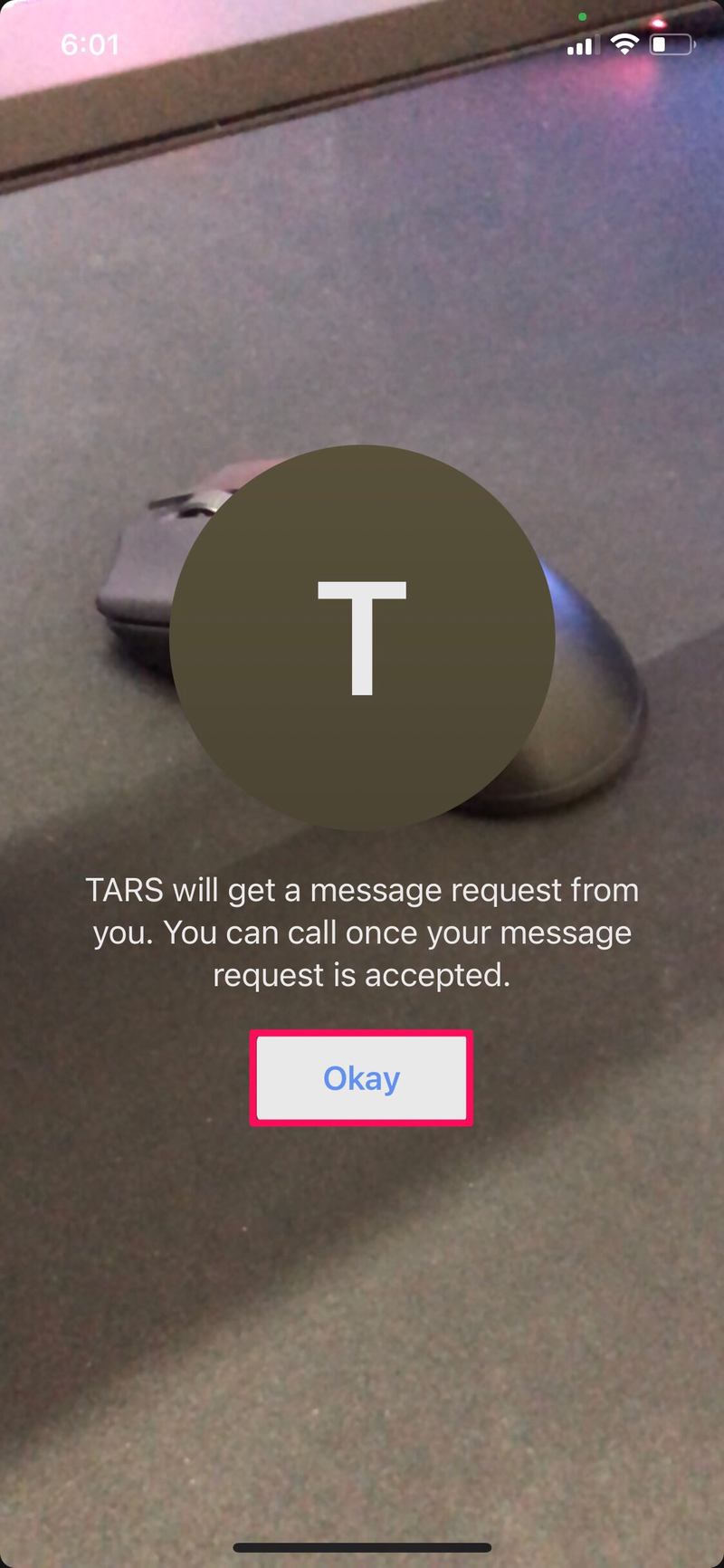
这几乎就是您在 Signal 上开始视频通话所需要做的全部工作。
如何通过 Signal 进行语音通话
与您在视频通话中始终可以切换到语音通话类似,您也可以随时开始纯音频通话并打开摄像头。只需按照以下步骤操作即可。
- 打开与您要与其开始语音通话的用户的聊天。点击右上角的电话图标。
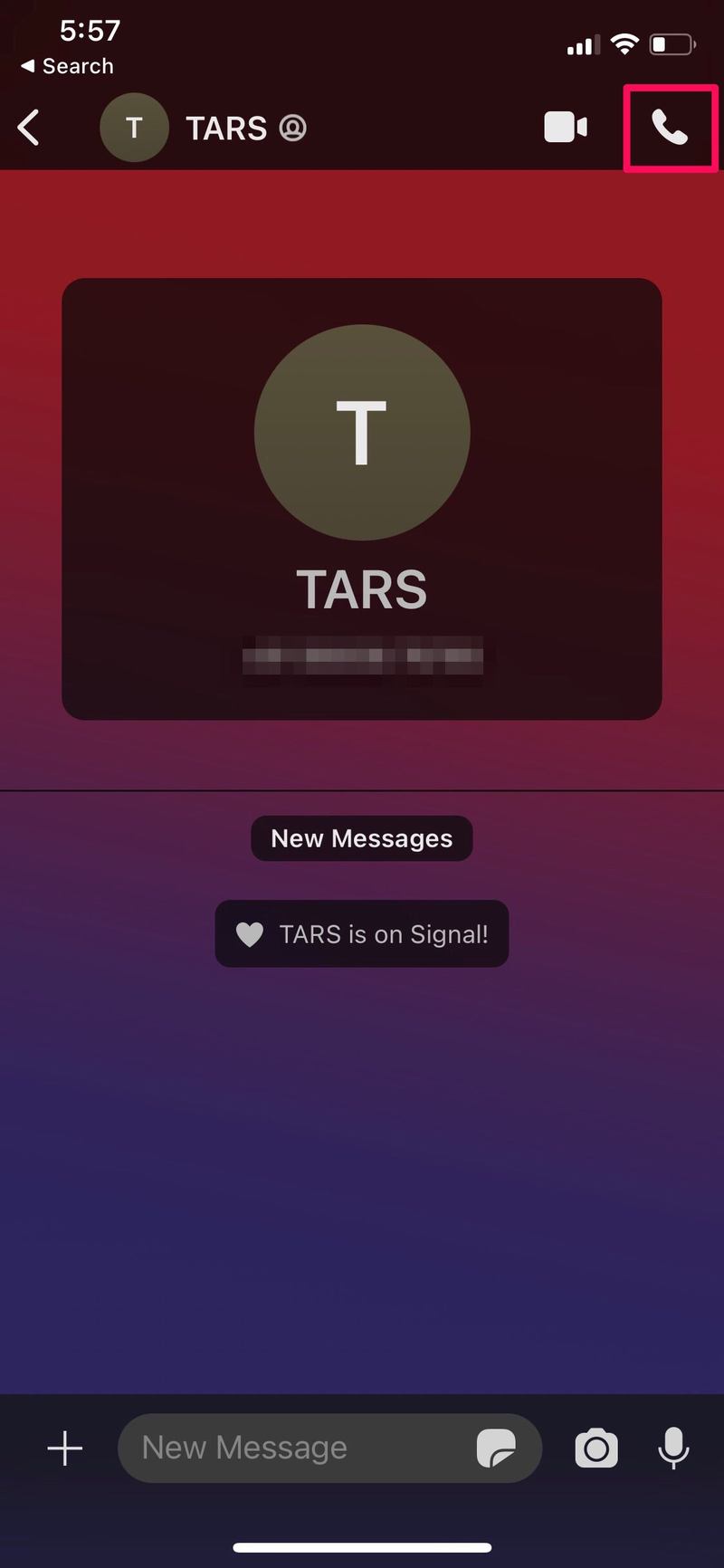
- 现在,您可以访问各种选项,例如打开相机、进入扬声器模式以及在必要时禁用麦克风。
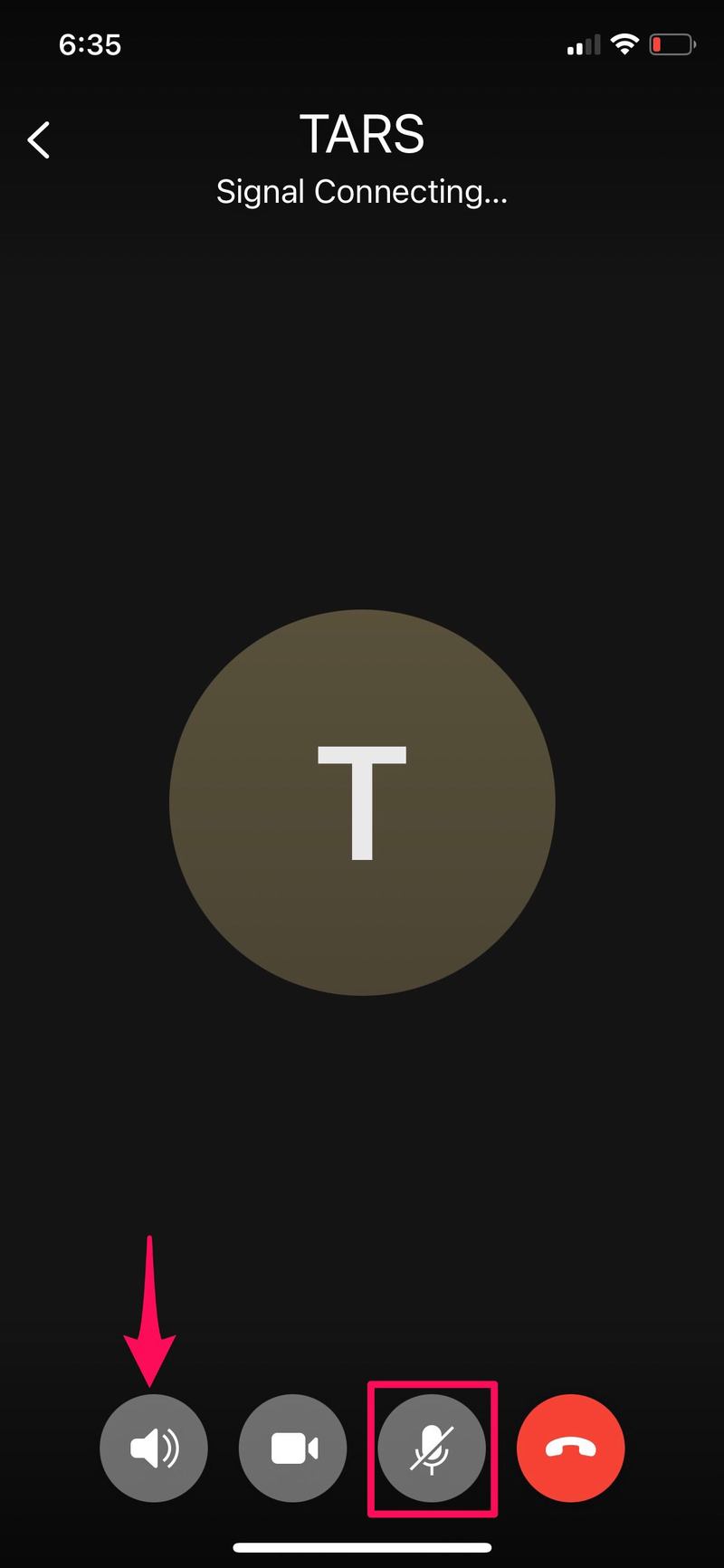
给你。就像视频通话一样,您无法呼叫尚未将您添加到他们的联系人的人,除非他们接受您的消息请求。
正如您在上面看到的,通过 Signal 进行视频通话实际上非常简单。一旦您习惯了用户界面,您将能够在通话期间正确使用所有可用选项。
同样,您也可以使用 Signal 发起群组视频通话。使用群组通话功能,您可以同时与多达 8 位成员进行视频通话。如果您还没有创建或加入群组,您可能有兴趣了解如何在您的 iPhone 上创建信号组和组链接。
据我们所知,我们专注于该应用程序的 iPhone 版本。但是,请不要误会,如果您有 iPad,这些确切的步骤也可用于从您的 iPad 进行 Signal 视频通话。此外,如果您使用的是 Android 智能手机,您会惊讶地发现这些步骤几乎完全相同。
希望您能够使用 Signal 毫无问题地拨打和加入视频和语音通话。您对 Signal 应用程序及其必须提供的所有面向隐私的功能有何总体看法?请分享您的经验,并随时在下面的评论部分留下您的宝贵意见。
